Como habilitar a Galeria no File Explorer no Windows 11 agora mesmo
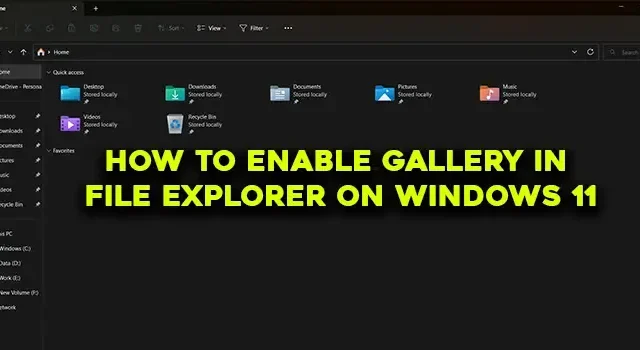
O Windows 11 está recebendo muitos novos recursos. Eles são testados primeiro nas compilações do Insider e depois expandidos para as compilações regulares do Windows 11. As guias no File Explorer são um desses recursos que foram introduzidos pela primeira vez nas compilações do Insider e depois adicionados às compilações regulares. Agora, com o Dev Insider build 25272, a Microsoft introduziu a pasta Gallery Quick access no File Explorer. Se você não é um Windows Insider e deseja habilitar a Galeria no Explorador de Arquivos no Windows 11 agora mesmo, sem esperar que ela entre nas compilações regulares, temos boas notícias. Neste guia, mostramos como ativá-lo facilmente.
Como habilitar a Galeria no File Explorer no Windows 11 agora mesmo
Se você deseja habilitar a pasta Gallery na guia Quick Access no File Explorer no Windows 11 agora, siga estas etapas.
- Baixar ViVeTool do GitHub
- Extraia o conteúdo do ViVeTool
- Copie o caminho para a pasta ViVeTool
- Abra o prompt de comando como administrador
- Abra a pasta ViVeTool no prompt de comando
- Digite o comando para habilitar a Galeria no Explorador de Arquivos
- Reinicie seu PC
Vamos entrar em detalhes do processo e habilitar o Gallery no File Explorer usando o ViVeTool no Windows 11.
Abra um navegador da Web no seu PC e acesse o GitHub para baixar o arquivo zip ViVeTool do GitHub. Após baixar o ViVeTool, extraia-o. Em seguida, clique na barra de endereços da pasta para selecionar o caminho e copiá-lo.
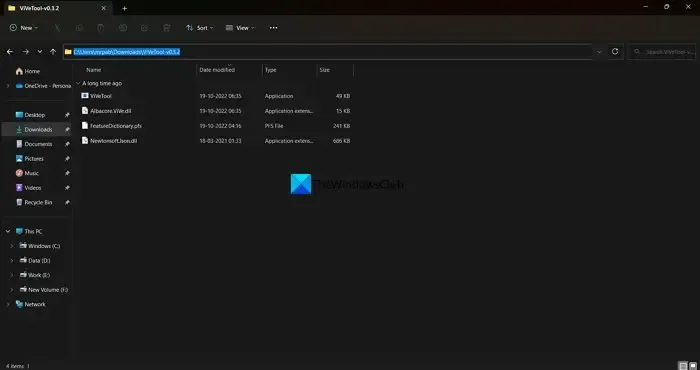
Clique no menu Iniciar e digite cmd. Em seguida, clique em Executar como administrador no resultado da pesquisa do prompt de comando no menu Iniciar. Quando a janela do Prompt de Comando estiver aberta, digite cd e cole o caminho para a pasta ViVeTool que você copiou anteriormente e pressione Enter .
Por exemplo:cd C:\Users\mrpab\Downloads\ViVeTool-v0.3.2
Ele abrirá a pasta ViVeTool no prompt de comando. Em seguida, copie/cole o seguinte comando e pressione Enter para ativar a Galeria no Explorador de Arquivos no seu PC com Windows 11.
vivetool /enable /id:41040327
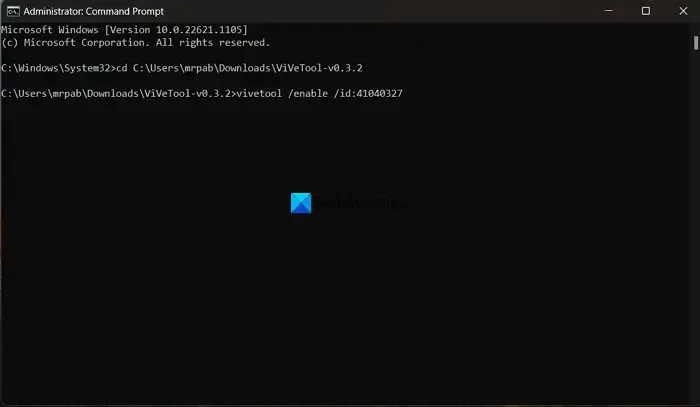
Você verá a mensagem Configuração(ões) de recurso definida(s) com sucesso. Depois disso, reinicie o seu PC para efetuar as alterações. Você pode ver a pasta Gallery adicionada à guia Quick Access no File Explorer.
Se você não gosta do recurso Galeria, pode desativá-lo usando um comando simples. Você precisa abrir a pasta ViVeTool no prompt de comando e usar o seguinte comando.
vivetool /disable /id:41040327
Como o ViVeTool está disponível no GitHub, qualquer pessoa pode acessar seu código e revisá-lo. Se houver algum sinal de alerta que possa prejudicar a privacidade dos usuários, eles serão alertados. Você pode usar o ViVeTool com segurança, desde que queira habilitar novos recursos no seu Windows 11.
Como uso o ViVeTool no Windows 11?
Como altero as configurações do File Explorer no Windows 11?
Você pode alterar facilmente as configurações do File Explorer no Windows 11. Basta clicar no botão de três pontos na barra de menus e selecionar Opções. Ele abrirá uma janela pop-up de Opções de pasta, onde você poderá fazer alterações nas pastas que vê no Explorador de arquivos.



Deixe um comentário